[Thủ thuật wordpress] Hướng dẫn cách chèn quảng cáo Google Adsense vào trang Web đơn giản – Bạn cảm thấy website mình có lượng truy cập tương đối và bạn muốn kiếm một khoản tiền nho nhỏ để duy trì website, nếu bạn là một người đam mê web chắc bạn không thể không biết quảng cáo từ google, việc đặt quảng cáo từ google giúp website của bạn trông chuyên nghiệp hơn và cũng có thể kiếm một khoản chi phí nho nhỏ nào đấy để duy trì website chẳng hạn? Các bạn muốn đặt quảng cáo từ google bạn phải tuân thủ một số chính sách nhất định từ dịch vụ này như là website của bạn không chứa các nội dung nhạy cảm, tuyên truyền chính trị, phần mềm Crack…
Bạn có thể đọc các điều khoản khi bạn muốn sử dụng dịch vụ Ngoài ra trên một số quốc gia còn hạn chế về tên miền như là phải đăng ký trước 6 tháng chẳng hạn nhưng hiện nay theo mình biết chính sách của google hơi thoáng hơn một chút. Nếu bạn sử dụng mã nguồn wordpress và bạn viết blog, viết những kinh nghiệm bạn muốn chia sẻ không liên quan đến vấn đề tranh chấp hay bản quyền thì việc sử dụng hỗ trợ đặt quảng cáo từ Plugin Google Adsense sẽ trở nên rất đơn giản và nhanh chóng.
Cách chèn quảng cáo Google Adsense vào trang Web
Tuy nhiên mình nói như vậy là bạn sử dụng Plugin của google là nó xem nhẹ nhé – Bạn chỉ cần đảm bảo blog của bạn không có gì là liên quan đến các vấn đề nhạy cảm, thông tin, bản quyền … thì chắc chắn sẽ được thôi. Hãy cùng blog thủ thuật tìm hiểu cách chèn quảng cáo Google Adsense vào trang Web đơn giản bằng cách sử dụng Plugin Google AdSense. Hãy cùng blog thủ thuật tìm hiểu cách chèn quảng cáo Google Adsense vào trang Web đơn giản.
Giống như mọi Plugin khác đầu tiên bạn cần cài đặt Plugin và kích hoạt nó để sử dụng (tham khảo bài viết hướng dẫn cài đặt Plugin WordPress với các phương pháp rất đơn giản). Sau khi kích hoạt bạn sẽ thấy một menu có tên là Adsense nằm trong Menu Cài đặt. Kích vào chữ AdSense để tiến hành cấu hình Plugin.
Bạn cần phải đăng nhập vào tài khoản Google để sử dụng Plugin AdSense. Bạn nên sử dụng tài khoản Google mà bạn sử dụng cho các sản phẩm của Google có liên quan đến trang web này (Ví dụ: nếu bạn có tài khoản AdSense hoặc tài khoản Google Analytics mà bạn sử dụng với trang web này, hãy sử dụng tài khoản Google được liên kết).
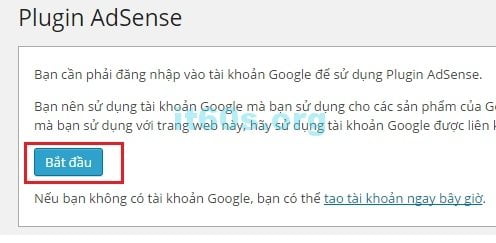
Cấu hình Plugin
Nhấn Bắt đầu sau khi nhấn nếu bạn đã đăng nhập tài khoản google thì bước đăng nhập vào tài khoản Google sẽ được bỏ qua – Giao diện xác nhận sở hữu quyền trang web xuất hiện.
Chú ý: Bạn cần xác minh trang web trên công cụ Webmaster tools trước.

Sau khi nhấn vào nút Xác minh xong thông báo cho bạn đã xác minh trang web thành công. Tiếp tục bạn cần đăng ký tài khoản google Adsense ngay trong chính Plugin này luôn. Bạn cần phải có thời gian để google xem xét đơn đăng ký của bạn. Sau khi google chấp thuận bạn sẽ thấy các tính năng hiện ra như hình bên dưới.
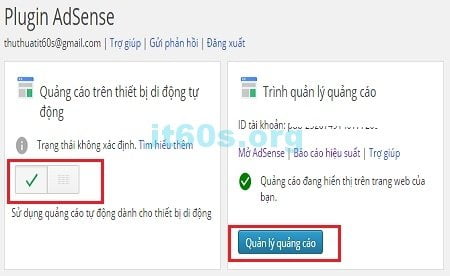
Nếu bạn muốn quảng cáo của bạn xuất hiện trên điện thoại bạn cần kích hoạt chế độ này lên bằng cách cho phép quảng cáo trên thiết bị di động. Tiếp tục bạn nhấn vào Quản lý quảng cáo để cài đặt hiển thị quảng cáo xuất hiện trên website của bạn > Bạn chờ một lúc để nó phân tích cấu trúc web của bạn để hiển thị chỗ nào cho phù hợp. Và đây là kết quả của trang mình khi nó phân tích xong.

Công việc tiếp theo là bạn cần tùy chỉnh cho phù hợp với cấu trúc website của bạn là được. Bạn chú ý những ô màu đỏ chính là những khu vực bạn có thể đặt quảng cáo google. Bạn cần cấu hình hiển thị quảng cáo ở trang chủ, bài viết… Mặc định khi phân tích trang web thì đầu tiên bạn sẽ cài đặt hiển thị quảng cáo ở trang chủ.
Hiển thị quảng cáo
Vậy để đặt hiển thị quảng cáo trên bài viết, chuyên mục, trang … phải làm sao thật đơn giản đối với bài viết bạn chỉ cần kích vào một bài viết nào đấy trong trang thiết kế sau đó bạn cài đặt theo mục đích của bạn là được và tất cả các bài viết khác bạn không cần cài đặt nhé tương tự cho trang và chuyên mục… Để thêm một quảng cáo bạn chỉ cần kích vào “dấu đỏ” là nó sẽ tự động thêm.

Bạn muốn cài đặt hiển thị quảng cáo như là kiểu hình chữ nhật, hình vuông … Bạn nhấp vào hình bánh răng cưa của kiểu quảng cáo mặc định. Bạn muốn xóa chỉ cần kích vào dấu x là được. Vì đây là một sản phẩm của google nên bạn hãy yên tâm sử dụng, quá đơn giản để bạn có thể chèn quảng cáo Google Adsense vào trang Web đơn giản?
Chú ý: Nếu bạn đặt hiển thị nhiều quảng cáo thì nó chỉ giới hạn xuất hiện tối đa là 3, Không hiện nhiều hơn được đâu, sau đó bạn đừng quên lưu lại các cài đặt.
Cuối cùng không có gì hơn nếu bạn cảm thấy bài viết có ích hãy subscribe blog của mình thường xuyên để cập nhật những bài viết mới nhất qua Email – Chân thành cảm ơn!











Bác Thuần ơi, với lượng traffic khoảng 150k/ tháng. Blog của bác kiếm được bao nhiêu tiền mỗi tháng từ GA vậy?
Không đến 100USD bác ợ 😛 traffic của mình khoảng gần 100k/ tháng thôi 😛